2007年9月発表 2009年8月終了モデル
この情報は2009年8月現在のものです。
|



[インターネットオプション]ウィンドウ内の、[詳細設定]タブを開き、[設定]部分に[Java(Sun)]あるいは[Microsoft VM]のいずれかの項目があるかどうかを確認。
[Java (Sun)]の項目があり、[<applet>にJRE…を使用(再起動が必要)]にチェックが入っている場合にはSun Microsystems社のJavaバーチャルマシンがインストールされ、選択されているので2)へ進む。
※ただし、インストールされているバージョンが1.5.0よりも低い場合、3Dが正しく表示されないことがあるのでアップデートすることを推奨します。
あるいは、[Microsoft VM]の項目があり、[Java JITコンパイラの使用(再起動が必要)]にチェックが入っている場合にはMicrosoft社のJavaバーチャルマシンがインストールされ、選択されているので2)へ進む。
[Java (Sun)]あるいは[Microsoft VM]のいずれかの項目があってもチェックされていない場合、いずれかのJavaバーチャルマシンを選択する必要があります。いずれかの選択をチェックしてブラウザを再起動。
上記にあてはまらない場合、またはJavaバーチャルマシンのアップデートが必要な場合は下記サイトよりダウンロードしてください。
<Javaバーチャルマシンのダウンロード>
https://java.com/ja/ |
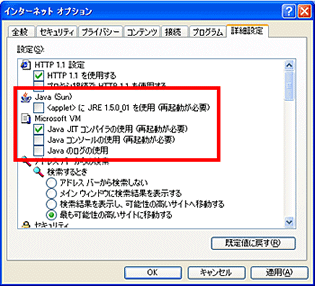 |


[ツール]メニュー>[インターネットオプション...]を選択。
[インターネットオプション]ウィンドウ内の、[セキュリティ]タブを開き、Webコンテンツのゾーンの部分で[インターネット]を選択し、[このゾーンのセキュリティのレベル]で[レベルのカスタマイズ...]ボタンを押す。
[セキュリティの設定]ウィンドウ内の、[Microsoft VM > Javaの許可]で[Javaを無効にする]にチェックが入っているかどうかを確認。
チェックが入っている場合は[安全性 - 高]に変更する。
[スクリプト>Javaアプレットのスクリプト]で[無効にする]にチェックが入っているかどうかを確認。
チェックが入っている場合は[有効にする]に変更する。 |
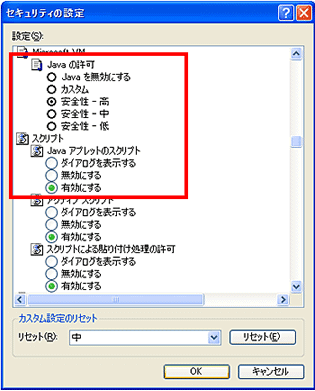 |



Javaバーチャルマシンがインストールされていない場合、3D表示部分にメッセージが表示されます。
この場合はJavaバーチャルマシンのインストールが必要となります。(下記の<Javaバーチャルマシンのインストール方法>に進む)
また、このメッセージ表示のない場合はJavaバーチャルマシン自体はインストール済みなので2)へ進む。

自動で[Java Runtime Environment]のインストール画面が開くので[Java Runtime Environment]を選択し、インストール作業を終了後、再起動。
何らかの理由で上記手順を踏めない場合には、下記サイトよりJavaバーチャルマシンをダウンロード。
<Javaバーチャルマシンのダウンロード>
https://java.com/ja/
|
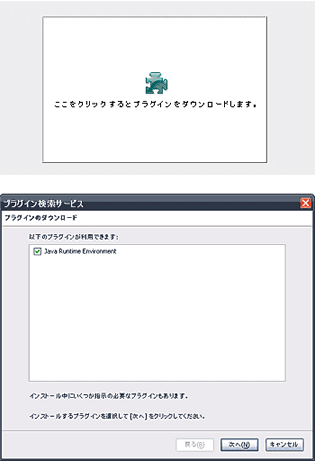 |


[ツール]メニューから[オプション]を選択。
[オプション]ウィンドウの[コンテンツ]で、[Javaを有効にする]と[JavaScriptを有効にする]にチェックが入っているかどうかを確認。
入っていない場合はチェックして[OK]ボタンを押してウィンドウを閉じる。
※ 上記の手順を踏んでも3Dが正しく表示されない場合、Javaバーチャルマシンのバージョンが低いことが考えられます。以下のページより最新版をダウンロードください。
<Javaバーチャルマシンのダウンロード>
https://java.com/ja/
|
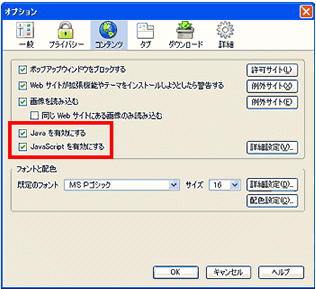 |



まず、[Firefox]から[環境設定]をクリック。
設定画面が開いたら、[コンテンツ]のタブを押す。
項目の中から[Javaを有効にする]と[JavaScriptを有効にする]にチェックが入っていることを確認。
有効になっていない場合には両方にチェック。これで完了です。
※上記の手順を踏んでも3Dが正しく表示されない場合、Javaバーチャルマシンのバージョンが低いことが考えられます。以下のページよりマシン環境にあったJava 2 SE 5.0をダウンロードください。
<アップル社 サポート/ダウンロード/用途別リスト>
http://support.apple.com/ja_JP/downloads/#java
|
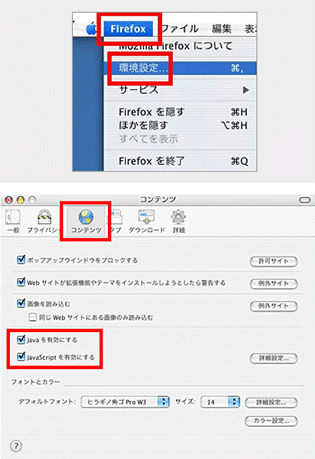 |



Mac OS Xの場合、Javaバーチャルマシンがデフォルトでインストールされています。 2)へ進む。 |


[Safari]メニューから[環境設定]を選択し、[Javaを有効にする]と[JavaScriptを有効にする]にチェックが入っているかどうかを確認。
入っていない場合はチェックしてウィンドウを閉じる。
※上記の手順を踏んでも3Dが正しく表示されない場合、Javaバーチャルマシンのバージョンが低いことが考えられます。以下のページよりマシン環境にあったJava 2 SE 5.0をダウンロードください。
<アップル社 サポート/ダウンロード/用途別リスト>
http://support.apple.com/ja_JP/downloads/#java
|
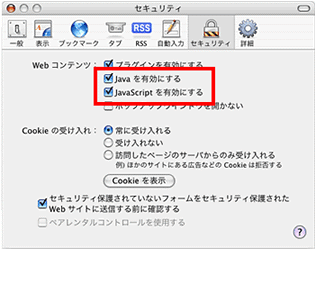 |






【注意書き】
※Macintosh版 Internet Explorerでは動作いたしません。
※3Dページの表示には多少時間がかかる場合がございます。
※ブラウザ設定でJavaが無効になっている場合は動作いたしません。有効にしてご覧ください。正常に表示されない方、または下記の動作環境に対応していない方は情報ページをご覧ください。
※ブラウザ設定でJavaScriptが無効になっている場合は動作いたしません。有効にしてご覧ください。正常に表示されない方、または下記の動作環境に対応していない方は情報ページをご覧ください。
※マイクロソフト社は2002年12月12日に同社の提供しているJavaVMに深刻なセキュリティ問題があることを発表しました。この3Dを見る場合には問題ありませんが、JavaをOnにしたまま悪意のあるJavaAppletのあるサイトを見た場合、あなたのコンピュータを経由してシステムが侵害されるおそれがあります。ご覧になった後はJavaをOffにしてください。根本的な解決のためには、マイクロソフト社のサイトから修正プログラムをインストールすることを強くおすすめします。
【動作環境について】
■OS
Windows:XP/Vista
Macintosh:Mac OS X
※セキュリティの設定等により、閲覧できない場合があります。Vistaの場合、ログイン時のユーザー権限により閲覧できない場合があります。
■ブラウザ
Windows:Internet Explorer 6以降、Firefox 2.0以降、Safari 3.0以降
Macintosh:Firefox 2.0以降、Safari 2.0以降
(Macintosh版のInternet Explorerでは3Dモデルを表示することはできますが、一部機能が動作しません)
■Pentium IV 2GHz以上(Pentium D以上推奨)
■512MB RAM以上(1GB以上推奨 但し、Vistaについては2GB以上推奨)
■VMのメモリ(割り当て)96MB以上(128MB推奨)
※ブラウザ設定でJavaが無効になっている場合は動作いたしません。有効にしてご利用ください。
※ブラウザ設定でJavaScriptが無効になっている場合は動作いたしません。有効にしてご利用ください。
※3D-VIEWをご覧いただくためには「Java仮想マシン」がお使いのコンピュータにインストールされ、有効になっている必要があります。何らかの理由により、「Java仮想マシン」がインストールされていない場合、自動的に「Java仮想マシン」のインストールを促すダイアログが表示されますので指示に従ってインストールを終了してください。このセットアップには通信環境によっては多少時間がかかる場合があります。
※推奨環境下でもお客様のブラウザまたは、OSのセキュリティ設定や、セキュリティソフトの設定等によって、またこれ以外の環境からご覧の場合は当ウェブサイトをご利用できない場合や正しく表示されない場合などがあります。
■推奨画面サイズ
1024×768pixel以上
■推奨通信環境
ADSL環境
■JavaScriptについて
当ウェブサイトでは、各ページにJavaScriptを使用しております。
ブラウザの設定でJavaScriptを無効にされている場合、表示や一部機能が正しく動作されないことがあります。
ご覧になる際にはブラウザ設定でJavaScriptを有効にしてください。
*Microsoft、Windows、Internet ExplorerおよびWindows Vistaは、米国Microsoft Corporationの米国およびその他の国における登録商標または商標です。
*JavaおよびJavaに基づくすべての商標とロゴは、米国およびその他の国で登録されているSun Microsystems, Inc.の登録商標または商標です。
*Safariは、Apple Inc.の商標です。
*Firefoxは、米国Mozilla Foundationの米国およびその他の国における商標または登録商標です。 |
|
|
|
|